很多时候我们需要进入BIOS设置管理员密码、设置U盘启动等等操作,而不同品牌的电脑进入BIOS的方法是不一样的,下面就和大家详细讲解电脑进入联想bios设置启动项的方法吧。
1、开机到Logon时,快速按下Del键(有的可能为F8键),就会进入BIOS。

2、进入BIOS后,先选择“Security(安全)”,找到“Secure Boot”,按Enter进入子项。
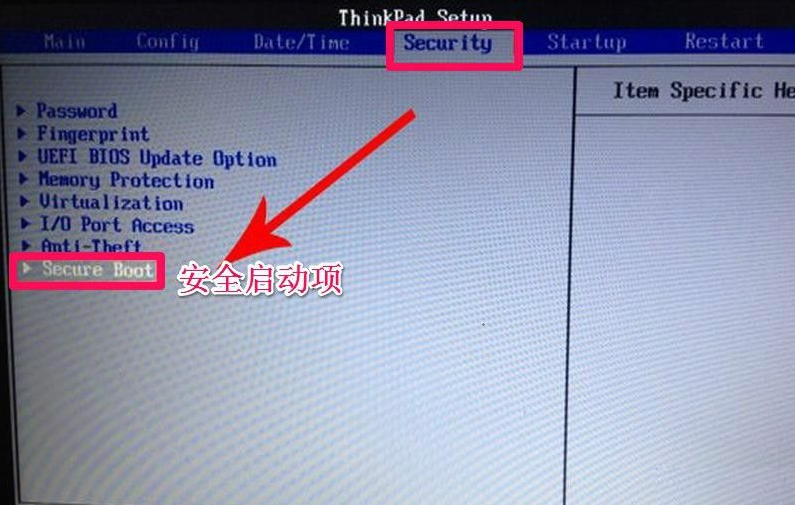
3、在子项中,将Secure Boot的值设为“Disabled”,要启用传统方式 ,必须关闭这个安全启动项,Disabled为关闭的意思。
win7系统如何使用U盘重装的教程
要不是系统损坏了,很多小白用户都是选择一键重装系统的安装方式,那么如果电脑出现无法开机系统损坏的话,就得使用U盘重装了,下面我们来看看win7系统如何使用U盘重装的教程.

4、然后再到“Startup”,将“UEFI/Legacy Boot”设置为"Both",设置之后,会弹出UEFI/Legacy Boot Priority项,将其值设置为“Legacy First”。
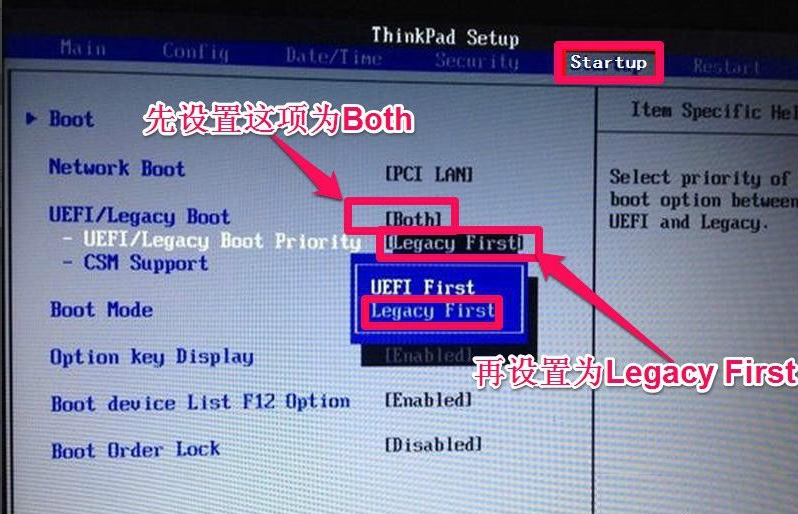
5、然后再找到Boot,进入子菜单,

6、选择USB-HDD(U盘有时显示的是名称,如USB:Kingn......),用 键或-键,把此项移到最上面第一项,即为第一启动。
如果用光盘启动,选择图上第五项,移到最上面即为第一启动,光盘一般带有CDROM,DVD-RAM等等之类词。
设置好后,按F10进行保存设置,重启电脑后,即可自动从U盘或光盘启动。

以上内容就是和大家分享的联想电脑启动项在bios设置的过程了,如果大家对联想电脑的bios不熟悉的话可以看看这篇文章是如何操作的。
以上就是电脑技术教程《联想笔记本bios怎么进入调整启动项》的全部内容,由下载火资源网整理发布,关注我们每日分享Win12、win11、win10、win7、Win XP等系统使用技巧!U盘重装windows8系统的方法
电脑只有安装了系统才能开机使用,如果没有装系统或者系统损坏了,电脑就开不了机,在电脑开不了机时只能重装系统,那么今天就要来说说U盘重装windows8系统的方法吧.


